【英語が苦手な方必見】動画配信サービスの動画に付属する英語字幕を日本語字幕にする方法
株式会社テイク-ワンのN.Tでっす!
今回は動画配信サービスの英語字幕をリアルタイムに日本語翻訳する方法についてご説明しまっす!
これで英語が苦手な方でも英語字幕のみの動画を視聴できますね♪
確認した環境
- エディション Windows 10 Pro
- バージョン 22H2
- OS ビルド 19045.3324
- エクスペリエンス Windows Feature Experience Pack 1000.19041.1000.0
- ブラウザー Google Chrome 115.0.5790.171 / Microsoft Edge 115.0.1901.200
操作手順
【補足】
※本手順ではGoogle Chromeを使用していますが、Microsoft Edgeでも同様の操作が可能です。
【ご注意】
※動画配信サービスによっては、本手順を実施できない仕様もあります。
※必ずしもすべての動画配信サービスで日本語字幕を表示できるわけではありません。
※今後、ブラウザーのバージョンが更新され変わると本手順とおりに操作できなくなる可能性があります。
1.該当の動画を開きます。
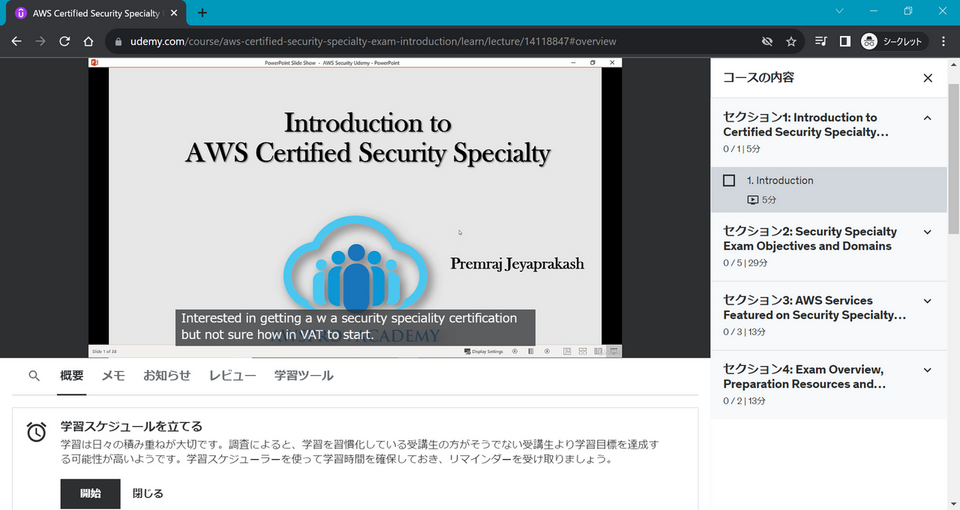
2.動画内の[字幕]を左クリックします。

3.[英語[自動]]に紫色●が表示されていることを確認します。
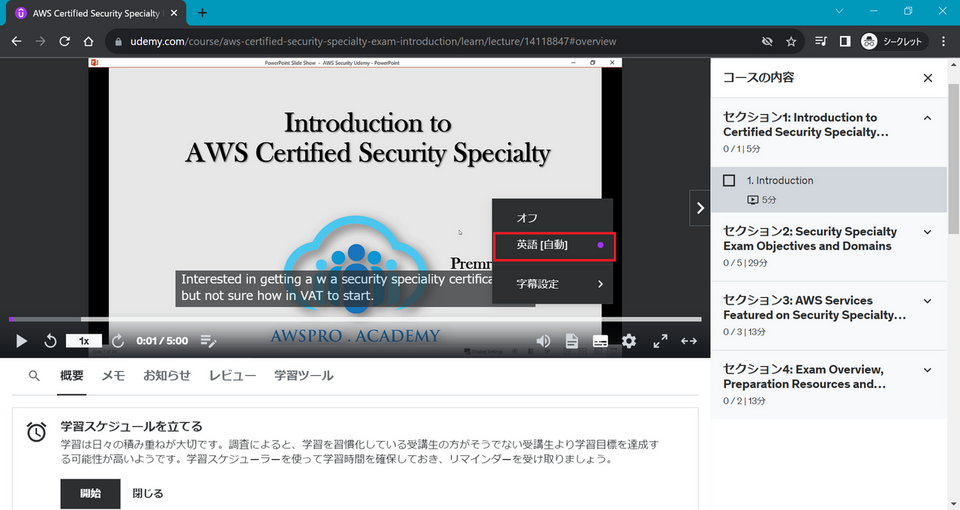
4.[トランスクリプション]をクリックします。
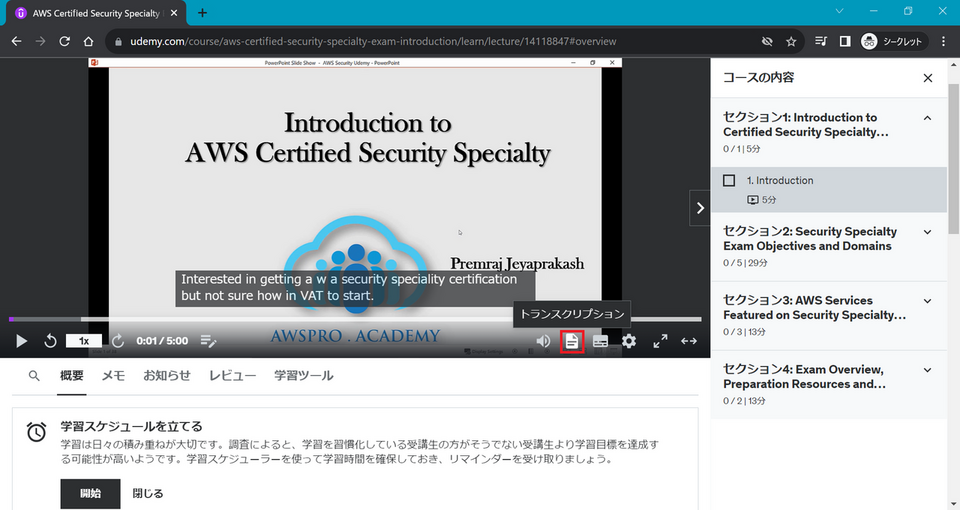
5.[英語字幕のトランスクリプション]が表示されることを確認します。
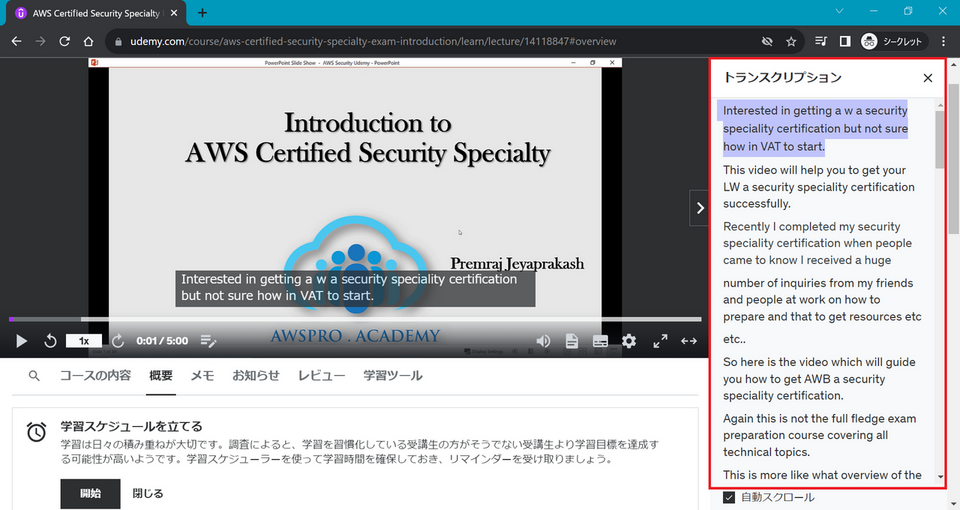
6.[英語字幕]を右クリックします。
7.[日本語に翻訳]をクリックします。
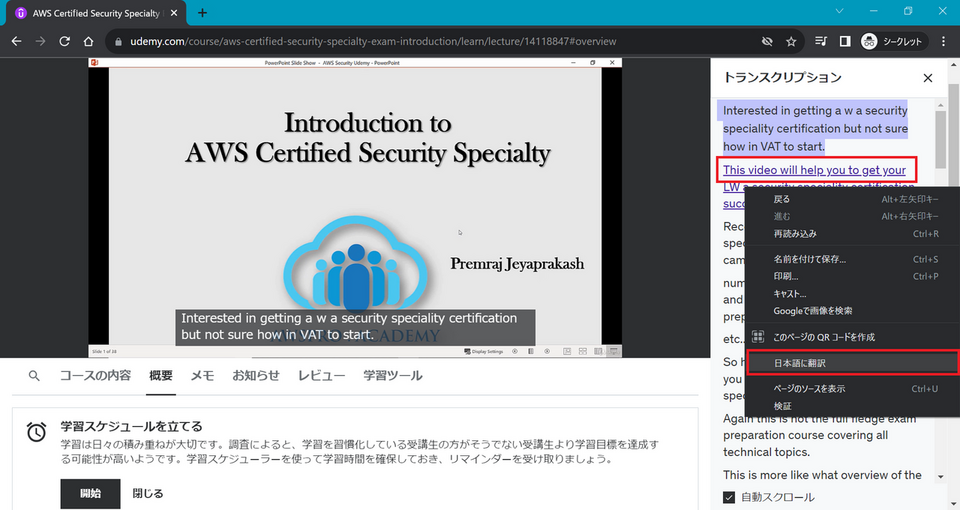
8.[日本語字幕]が表示されることを確認します。
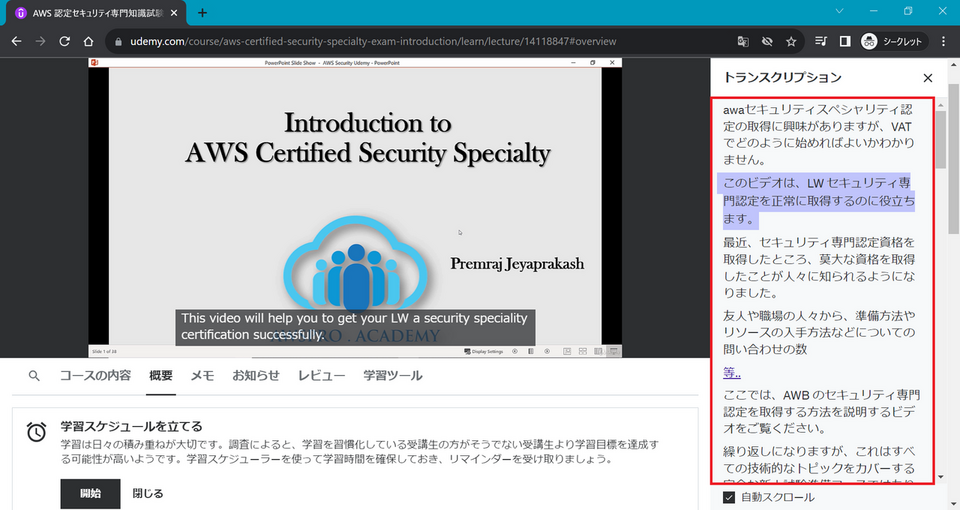
9.[動画を再生マーク]をクリックします。
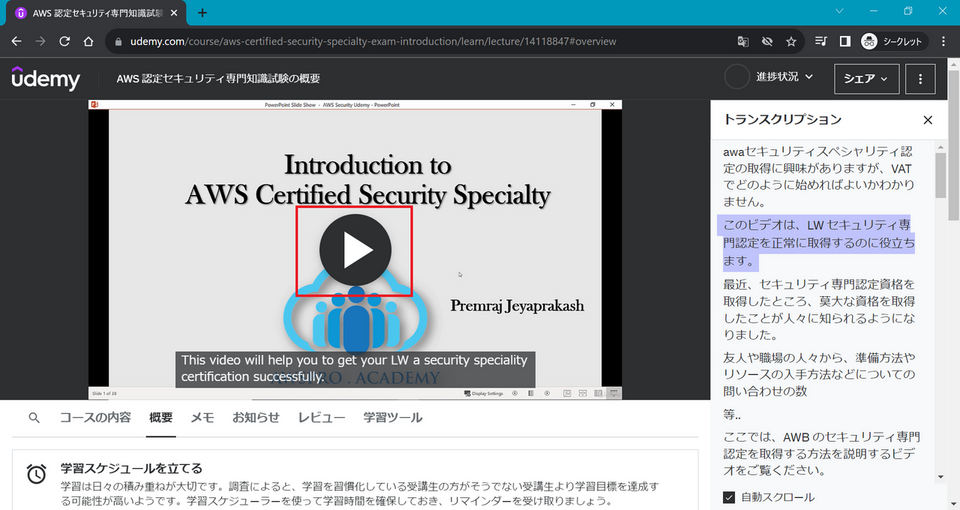
10.日本語字幕が[自動スクロール]することを確認します。
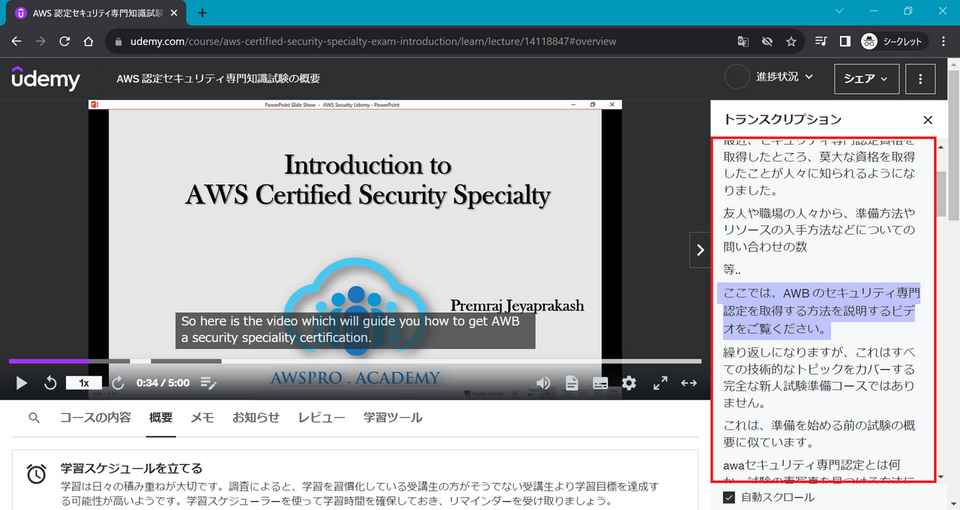
11.自動スクロールしない場合は[自動スクロール]のチェックマークをクリックして有効にしてください。
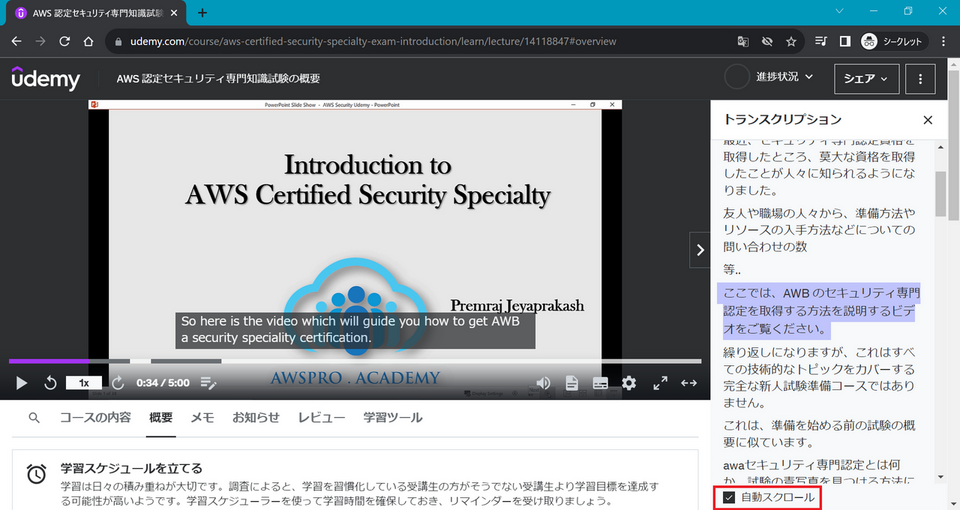
12.以上で操作手順は終了です。
一度、ブラウザーを閉じると次回の起動時にはトランスクリプションと日本語字幕が非表示になります。
改めて日本語字幕を表示したい場合は始めから操作を行ってください。
